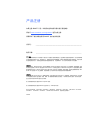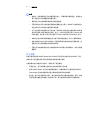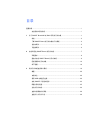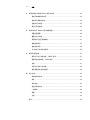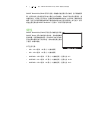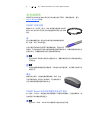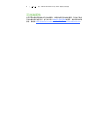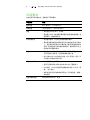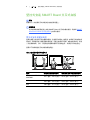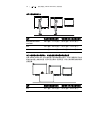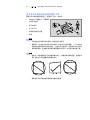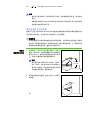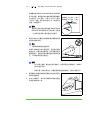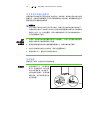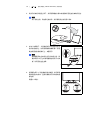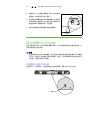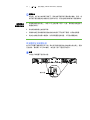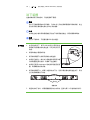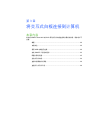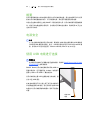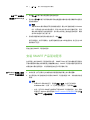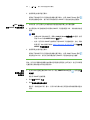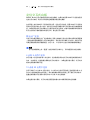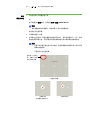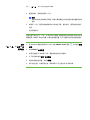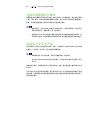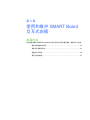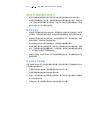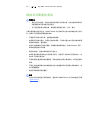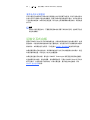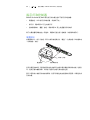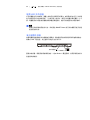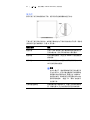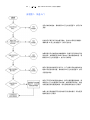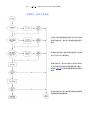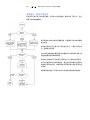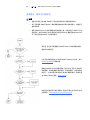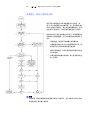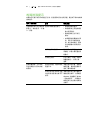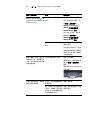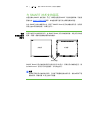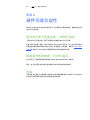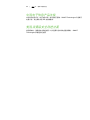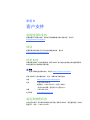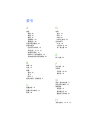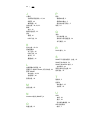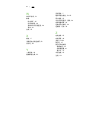SMART Technologies Board 600 and D600 リファレンスガイド
- タイプ
- リファレンスガイド

SMART Board™
600 和 D600 系列
交互式白板
安装和用户指南

产品注册
如果注册 SMART 产品,当有新功能和软件升级时我们将通知您。
请访问 www.smarttech.com/registration
进行在线注册。
请保留以下信息以便在联系 SMART 技术支持时提供。
序列号: ________________________________________________________
购买日期: ______________________________________________________________
FCC 警告
本设备经测试证明符合 FCC 规则第 15 部分关于 A 类数字设备的限制规定。这些限制旨在提供合理的保护,防止在商用环境
中操作设备时造成有害干扰。本设备会产生、使用并可发出无线射频能量,如果不按制造商的说明安装和使用,可能对无线
电通信造成有害干扰。在居民区使用该设备可能造成有害干扰,在这种情况下,用户应自行承担消除干扰之费用。
商标声明
SMART Board、SMART Notebook、SMART 徽标和 smarttech 是 SMART Technologies ULC 在美国和 / 或其他国家 / 地区
的商标或注册商标。Bluetooth 标记是归 Bluetooth SIG, Inc. 所有的注册商标。SMART Technologies ULC 使用此类标记都严
格按照相关许可进行。Windows 和 Microsoft 是 Microsoft Corporation 在美国和 / 或其它国家 / 地区的注册商标或商标。Mac
和 Mac OS 是 Apple Inc. 的注册商标。其他所有第三方产品和公司名称可能是其各自拥有者的商标。
版权声明
©2010 SMART Technologies ULC。保留所有权利。未经 SMART Technologies ULC 书面同意,不得以任何形式、任何手段
对本出版物的任何部分进行复制、传播、转录、存入检索系统或翻译为任何语言。本手册的内容如有更改,恕不另行通知;
这些内容并不代表 SMART 提供了任何承诺。
此产品附带软件的部分版权归 Intel Corporation 所有。
此产品附带软件的部分版权归 Vadem 的业务单位之一 ParaGraph 所有。
专利号 US5448263、US6141000、US6320597、US6326954、 US6337681、 US6741267、US6747636、US7151533、
US7289113、 US7499033、 US7626577、 CA2058219 和 CA2252302。其他专利正在申请中。
04/2010

重要信息
在安装和使用 SMART Board™ 600 或 D600 系列交互式白板之前,请仔细阅读和了解
此安装和用户指南中的安全警告和预防措施。这些安全警告和预防措施介绍了 SMART
Board 交互式白板及其配件的正确安全操作,有助于避免人身伤害和设备损坏。
注意
在此文档中,术语 “交互式白板”指交互式白板及其配件和选件。
安全警告和预防信息
警告
• 若不遵循交互式白板随附或本指南提供的安装说明,可能会导致人身伤害或产
品损坏。
• 请阅读投影仪制造商发布的安全警告、预防措施及其他重要信息。请勿直视
(或让儿童直视)投影仪所发出的光束。投影仪在正常运行期间发热量很大,因
此请勿触摸 (或让儿童触摸)投影仪。
• 需要两个人将交互式白板安全地安装到墙壁或脚架上,因为该产品可能很重,
一个人难以顺利完成安装。抬起交互式白板时,您和助理应当分别站在屏幕的
两侧,在支撑起其底部各角重量的同时用另一支手使顶部保持平衡。
• 请勿将电缆放置在地板上,以免绊倒。如果必须将电缆摆放在地板上,应将其
拉平拉直,并用有对比颜色的绝缘胶带或电缆捆绑带将其固定在地板上。操作
电缆时应仔细,避免过分地弯曲。

ii | 重要信息
• 为减少火灾或触电危险,不要将 SMART Board 交互式白板暴露在有雨或潮湿
的环境中。
• 使用两个壁挂式安装支架安装 SMART Board 685/D685 或 690/D695 交互式
白板。仅使用一个支架可能导致人身伤害或产品损坏。
• 不要将 SMART Board 600 或 D600 系列交互式白板安装在 SMART Board 500
系列交互式白板脚架上。使用旧脚架可能导致人身伤害或产品损坏。仅 FS670
脚架已被认证可用于 660、 680 或 D680 型号。
• 请勿将 SMART Board 685、 D685、 690 或 D690 交互式白板安装在脚架上。
不要强行改变交互式白板或脚架以使其兼容。交互式白板较大而脚架较小时会
导致倾翻危险。
• 请勿在安装在 FS640 脚架上的 SMART Board 640 交互式白板上安装可选的
USB 音频系统扬声器。扬声器与较小的脚架一起使用会导致倾翻危险。
• 移动安装在脚架上的 SMART Board 交互式白板时要小心。移动安装在脚架上
的交互式白板之前,将交互式白板降低到位置 2,然后继续小心操作。急停、
用力过大及不平的表面都可能导致交互式白板翻转。在移动脚架之前,请确保
防斜支脚已收起或锁定在向上位置。
• 请勿站在椅子上站在椅子上(或让儿童站在椅子上)触摸 SMART Board 交互式
白板的表面。而应将产品重新安装到合适的高度,或使用 SMART 可伸缩脚架。
• 请勿攀爬(或让儿童攀爬)安装在墙壁或脚架上的 SMART Board
交互式白板。攀爬交互式白板或投影仪悬臂,或者骑座在脚架上
都可能导致人身伤害或产品损坏。
• 用户不可维修笔槽内的任何部件。只有专业人员才能拆解笔槽的
印刷电路板,此过程必须采取正确的静电放电 (ESD) 保护措施。
• 如果正在使用 RS-232 串行扩展模块、无线 Bluetooth® 连接扩展模块或 USB
音频系统,请仅使用该产品随附的电源。这些产品使用不同的电源。使用错误
的电源可能导致安全危险或损坏设备。如有疑问,请参阅产品规格表查看电源
类型。

iii | 重要信息
小心
• 安装前,如果需要将交互式白板倚靠在墙上,请确保使其保持垂直,放置在专
用于支撑交互式白板重量的笔槽支架上。
• 请勿使交互式白板的框架侧部或顶部着地放置。
• 不要对壁挂式交互式白板或其笔槽施加重量或过分用力。SMART 对支架的设计
仅为支持交互式白板正常使用期间的重量。
• 为了安全操作和避免损坏交互式白板,请仅将其 USB 接头连接到具有 USB 兼
容接口和带有 USB 徽标的计算机。此外, USB 源计算机必须与 CSA/UL/EN
60950 兼容,并带有 CE 标记以及适用于 CSA/UL 60950 的 CSA 和/或 UL 标记。
• 如果灰尘或小物件导致笔槽按钮无法按下或常用按钮粘连,请小心清除障碍物。
• 运输 SMART Board 交互式白板时,尽量使用原始包装物对其进行重新包装。此
包装设计用于提供最佳的冲撞和振动保护。
• 不要让多余的玻璃清洁剂流入底部框架和书写表面之间的隙缝内,或流入笔槽
插槽内。
其它预警
如果您使用的是除 SMART Board 600 或 D600 系列交互式白板以外的 SMART 产品,
请参考您产品适用的安装手册以获取相关的警告和维护说明。
为确保操作安全和避免产品损坏,请遵守以下预防措施。
• 不要在灰尘、湿气或烟雾过多的地方安装或使用交互式白板。
• 如果 SMART Board 交互式白板需要替换件,请确保维修人员使用的是 SMART
Technologies 所指定的替换件或是与原始件具有相同特性的部件。
• 请注意,由于安全电缆锁可以卸下,因此该锁不能用作可靠的保护措施。但是,窃贼
可能不愿意出售安全电缆锁孔已损坏的产品,因为这很容易判断该产品是偷来的。

iv | 重要信息

目录
重要信息 ........................................................................................................................i
安全警告和预防信息 .........................................................................................i
1 关于 SMART Board 600 或 D600 系列交互式白板 ............................................... 1
特性................................................................................................................. 2
了解 SMART Board 交互式白板的工作原理 ................................................... 4
包含的配件...................................................................................................... 5
可选购配件...................................................................................................... 6
2 安装和固定 SMART Board 交互式白板 ................................................................. 7
环境要求 ......................................................................................................... 8
壁挂式安装 SMART Board 交互式白板........................................................... 9
固定笔槽和交互式白板.................................................................................. 16
卸下笔槽 ....................................................................................................... 18
3 将交互式白板连接到计算机 ................................................................................. 19
概要............................................................................................................... 20
电源安全 ....................................................................................................... 20
使用 USB 电缆进行连接................................................................................ 20
安装 SMART 产品驱动程序 .......................................................................... 22
配置计算机设置............................................................................................. 25
定位交互式白板............................................................................................. 26
连接外接便携式计算机.................................................................................. 29
连接多个交互式产品 ..................................................................................... 29

vi | 目录
4 使用和维护 SMART Board 交互式白板 ............................................................... 31
保持无故障操作的技巧.................................................................................. 32
保持书写表面的清洁 ..................................................................................... 33
运输交互式白板............................................................................................. 34
指示灯和控制器............................................................................................. 35
5 排除 SMART Board 交互式白板故障................................................................... 39
调整投影图像 ................................................................................................ 40
重置交互式白板............................................................................................. 41
使用指示灯进行故障排除 .............................................................................. 41
故障排除提示 ................................................................................................ 47
查找更多信息 ................................................................................................ 49
与 SMART 技术支持联系 .............................................................................. 50
A 硬件环境合规性 ................................................................................................... 51
废弃电气电子设备法规 (WEEE 指令)........................................................ 51
限制某些危险物质 (RoHS 指令)................................................................ 51
包装............................................................................................................... 51
中国电子信息产品法规.................................................................................. 52
美国消费品安全改进法案 .............................................................................. 52
B 客户支持.............................................................................................................. 53
在线信息和支持............................................................................................. 53
培训............................................................................................................... 53
技术支持 ....................................................................................................... 53
装运和修理状态............................................................................................. 53
一般查询 ....................................................................................................... 54
保修............................................................................................................... 54
注册............................................................................................................... 54
索引 ..................................................................................................................... 55

第 1 章
关于 SMART Board 600 或
D600 系列交互式白板
本章内容
有关 SMART Board 600 或 D600 系列交互式白板的详细信息以及有关产品部件和配件
的信息,请参考以下主题。
特性................................................................................................................. 2
了解 SMART Board 交互式白板的工作原理 ................................................... 4
包含的配件...................................................................................................... 5
可选购配件...................................................................................................... 6

2| 第 1 章 – 关于 SMART BOARD 600 或 D600 系列交互式白板
SMART Board 600 或 D600 系列产品是一款触感式前投影交互式白板。您只需触摸屏
幕,就可以在其上完成所有可以在计算机上执行的操作,例如打开和关闭应用程序、滚
动查看文件、与其他人召开会议、创建新文档或编辑现有文档、访问网站、播放视频剪
辑等。您还可以使用笔槽中的笔或手指通过数字墨水在任意应用程序上书写文字,然后
将这些笔记保存到 SMART Notebook™ 文件中,以供日后参考和分发。
特性
SMART Board 600 或 D600 系列交互式白板包含早期
SMART Board 交互式白板的许多特性,例如耐磨触摸
屏和笔槽。尽管基本操作相同,但 SMART 600 和 D600
系列在原有基础上做了很多改进,使其功能更新且更易
于使用、维修和安装。
以下型号可用:
• 640—121.9 厘米 (48 英寸)对角线距离
• 660—162.6 厘米 (64 英寸)对角线距离
• 680/D680—195.6 厘米 (77 英寸)对角线距离 (宽高比为 4:3)
• 685/D685—221.3 厘米 (87 英寸)对角线距离 (宽高比为 16:10)
• 690/D690—239.3 厘米 (94 英寸)对角线距离 (宽高比为 16:9)

3| 第 1 章 – 关于 SMART BOARD 600 或 D600 系列交互式白板
显著特性
触摸
用手指、笔槽中的笔或橡皮进行书写、擦除和执行鼠标功能。型号 D680、 D685 和
D690 提供双用户功能,可让两个用户使用 SMART Notebook 软件在交互式白板上同
时进行触摸或书写操作。在双用户模式下, SMART Notebook 会切换到全屏模式,并
且有一条线将屏幕分为两个单独的工作区,每个工作区都有各自的工具集。对于教师而
言,双用户模式有利于协作、竞争、一对一教学,以及提高学生参与交互式白板教学的
积极性。
笔槽
选取笔槽中的笔或橡皮,笔槽会检测您选择的工具。按钮会激活屏幕键盘、右键单击功
能和帮助功能。
经久耐用的表面
硬涂覆的表面耐磨损,已针对投影经过优化,并且可方便地使用白板清洁剂进行清洁,
或者可使用稀释的漂白剂进行消毒。
壁挂式安装支架
简单、安全地安装 SMART Board 交互式白板。
标准 USB 电缆
将 SMART Board 交互式白板连接到您的计算机。
安全电缆锁功能
使用安全电缆为交互式白板上锁以防被盗。
扩展插槽
添加可选购配件,例如 SystemOn 扩展模块。
可选购配件
要查看 SMART Board 交互式白板的各种配件,请参阅
www2.smarttech.com/st/en-US/Products/Accessories/600Series.htm
。

4| 第 1 章 – 关于 SMART BOARD 600 或 D600 系列交互式白板
了解 SMART Board 交互式白板的工作原理
交互式白板充当计算机的输入设备,其功能和鼠标一样,您可以通过交互式白板的屏幕
对计算机上的任何应用程序进行操作。
当您触摸交互式白板的屏幕时,交互式白板将检测触点的水平坐标和垂直坐标 (或 X
坐标和 Y 坐标)。计算机的鼠标驱动程序会解释这些坐标,并将指针移动到屏幕上的对
应点。
要使用交互式白板,需要配备计算机和数字投影机。这些组件按以下方式一起工作:
• 计算机运行某个应用程序,然后将图像发
送到投影仪。
• 投影仪将该图像投影到交互式白板上。
• 交互式白板既可用作计算机的监视器,又
可充当输入设备,即同时执行鼠标和键盘
的功能,使您能够通过触摸屏幕控制任何
应用程序。
当您在计算机上安装 SMART 产品驱动程序,并且所有的笔和橡皮都放置在各自的笔槽
中时,用手指触摸屏幕如同鼠标单击一样,您可以通过交互式白板控制计算机。当您从笔
槽中取出笔时,传感器将检测正在使用的工具。然后,SMART 产品驱动程序会与计算机
的鼠标驱动程序进行交互以将指针更改为彩笔,使您能够用数字墨水在桌面或任何打开
的应用程序上进行写入操作。当您更换笔并选取橡皮时,可从屏幕擦除数字墨水。您也可
以将注释保存到 SMART Notebook 文件或直接保存到任何数字墨水识别应用程序中。

5| 第 1 章 – 关于 SMART BOARD 600 或 D600 系列交互式白板
包含的配件
SMART Board 600 或 D600 系列交互式白板包含以下配件。要购买替换件,请与
SMART
授权经销商联系。
SMART USB 电缆
随附的 5 米( 16 英尺 5 英寸)USB 电缆使您能够将 SMART
Board 600 或 D600 系列交互式白板连接到计算机上的 USB
插孔。
笔
笔上有橡胶抓握区域,颜色分别与数字墨水的四种颜色相匹
配:黑色、红色、绿色和蓝色。
您可以使用干拭除式标记笔而不使用随附的笔,只要它们形
状相似、不会划伤或弄污交互式白板的表面且能够反射红外光。如果替代使用的笔无法
反射红外光,则笔槽传感器可能无法检测到笔的存在。
注意
某些 SMART 早期设计的笔无法反射红外光,笔槽传感器可能无法可靠地检测到它
们的存在。
提示
用浅色绝缘胶带缠绕替代使用的笔,可改进红外光反射效果,从而有助于提高工具
检测几率。
橡皮
橡皮形状为矩形,与传统的黑板擦极相似。同样,您也
可以使用替代物,只要它们形状相似、不会划伤或弄污
交互式白板的表面且能够反射红外光。
SMART Board 交互式白板壁挂式安装工具包
81.3 厘米 (32 英寸)的壁挂式安装支架随附 5 个螺钉和墙板锚钉,使您能够简单、安
全地将交互式白板安装到墙壁上。
注意
型号 685、 D685、 690 和 D690 随附两个壁挂式安装工具包。

第 2 章
安装和固定 SMART Board
交互式白板
本章内容
有关将 SMART Board 600 或 D600 系列交互式白板安装到脚架或墙壁上的信息,请参
考以下主题。
环境要求 ......................................................................................................... 8
壁挂式安装 SMART Board 交互式白板........................................................... 9
固定笔槽和交互式白板.................................................................................. 16
卸下笔槽 ....................................................................................................... 18

8| 第 2 章 – 安装和固定 SMART BOARD 交互式白板
环境要求
在安装交互式白板之前,请检查以下环境要求。
环境要求 参数
操作温度 41°F 到 95°F (5°C 到 35°C)
存储温度 -40°C 到 50°C (-40°F 到 120°F)
湿度 • 相对湿度 5% 到 80%,非冷凝
• 湿度超过 80% 可能导致屏幕表面层出现轻微起皱现象。湿
度降低时,起皱现象消失。
水和液体阻力 • 仅供室内使用。不符合任何盐雾或渗水要求。
• 请勿直接将液体灌注或喷射到交互式白板或其任意子组件
上。这些液体可能会进入对敏感电子组件可能造成损坏的
区域。有关清洁交互式白板的详细说明,请参阅第 33 页上
的
保持书写表面的清洁
。
灰尘 • 适度灰尘。仅供办公室和教室环境中使用。不适合灰尘和
污染严重的工业环境,会导致故障或运转不良。
• 专为 EN61558-1 中定义的污染度 1 (P1) 而设计,意为“无
污染或仅干燥的非导电污染”。
静电放电 (ESD) • 专为承受静电电击而设计
• 适用于直接和间接 ESD 的 EN61000-4-2 严重级别 4
• 330 欧姆, 150 pF 探测器无故障或损坏高达 15 千伏 (两
极)(空气放电)
• 未配对接头符合无故障或损坏高达 8 千伏的直接 (接触)
放电标准
传导和辐射发射 EN55022/CISPR 22, B 类

9| 第 2 章 – 安装和固定 SMART BOARD 交互式白板
壁挂式安装 SMART Board 交互式白板
警告
需要两个人才能将交互式白板安全地安装到墙壁上。
重要信息
有关在脚架或桌面支架上安装 SMART Board 交互式白板的信息,请参阅 SMART
Board 600 和 D600 系列支持页面上的配件指南。
壁挂式安装的建议高度
选择在墙壁上安装交互式白板的位置时,应考虑用户群的一般高度。如果交互式白板安装
得太低,身材较高的人需要弯腰才能看到,可能令其感到不舒服。如果安装得太高,其他
人可能很难够到。另外,请记得在白板两侧都留下足够的空间,以便您可以站在旁边。
使用以下准则确定交互式白板的最佳高度。
对于儿童或坐在轮椅中的成年人
型号 地板到支架底部的距离 地板到交互式白板顶部的距离
680/D680/685/D685/
690/D690
151.1 厘米 (59 1/2 英寸) 161.9 厘米 (63 3/4 英寸)
660
143.5 厘米 (56 1/2 英寸) 154.3 厘米 (60 3/4 英寸)
640
130.8 厘米 (51 1/2 英寸) 141.6 厘米 (55 3/4 英寸)

10 | 第 2 章 – 安装和固定 SMART BOARD 交互式白板
对于中等身材的成年人
对于儿童和身材矮小的成年人,以及为避免有障碍物阻挡投影图像
如果 SMART Board 640 交互式白板用户的身材普遍比较矮小,则您可能要将交互式白
板安装在墙壁上的较低位置,但同时还应保持一定的高度,以防止家具或其他物件阻挡
投影图像。
型号 地板到支架底部的距离 地板到交互式白板顶部的距离
680/D680/685/D685/
690/D690
196.9 厘米 (77 1/2 英寸) 207.6 厘米 (81 3/4 英寸)
660
176.5 厘米 (69 1/2 英寸) 187.3 厘米 (73 3/4 英寸)
640
176.5 厘米 (69 1/2 英寸) 187.3 厘米 (73 3/4 英寸)
型号 地板到支架底部的距离 地板到交互式白板顶部的距离
640
151.1 厘米 (59 1/2 英寸) 161.9 厘米 (63 3/4 英寸)

11 | 第 2 章 – 安装和固定 SMART BOARD 交互式白板
将交互式白板安装到墙壁所需的工具
要将交互式白板安装到墙壁上,需要以下工具 (未包括):
• Phillips® 2 号螺丝刀(所有螺钉
必须用手拧紧)
• 直尺或卷尺
• 木工水平尺
• 铅笔或其他标记设备
• 活梯
警告
• 不按照这些说明操作可能导致人身伤害和产品损坏。
• 需要两个人才能安全地安装交互式白板,因为该产品可能很重,一个人难以安
全地将其安装到壁挂式安装支架上。抬起交互式白板时,您和助手应当分别站
在屏幕的两侧,在支撑起其底部各角重量的同时用另一支手使顶部保持平衡。
小心
• 安装前,如果需要将交互式白板倚靠在墙上,请确保使其保持垂直,放置在专
用于支撑交互式白板重量的笔槽支架上。
• 请勿使交互式白板的框架侧部或顶部着地放置。

12 | 第 2 章 – 安装和固定 SMART BOARD 交互式白板
注意
• 要充分利用 SMART 产品的所有交互功能,必须连接数字投影仪 (未包括此
设备)。
• 如果使用 SMART Board 685/D685 或 690/D690 交互式白板,以下过程中的某
些步骤与前述图示有所不同。
壁挂式安装交互式白板
按照以下过程,将 SMART Board 交互式白板安装在表面涂有石膏的木质或金属剪力墙
或不涂泥灰的石墙上。在混凝土墙上安装时有一些注意事项。
重要信息
如果需要将交互式白板系统安装在某些砖石类型墙(包括混凝土或炉渣砖、钢筋混
凝土墙、带石膏板饰面的墙、特殊结构的墙上以及其他类型的墙)上,请咨询当地
建筑机构以获得安装指导、建议和安全操作方法。
壁挂式
安装交互式白板
1. 使用铅笔、木工水平尺以及直尺或卷尺,在墙上
绘制一条水平线,以稍后要放置交互式白板的位
置中点为中心。如果已将投影仪安装在天花板
上,则这个位置便是大致的投影图像中心。
注意
图中显示的是 SMART Board 680、 D680、
685、 D685、 690 和 D690 交互式白板成人
用户的一般高度。有关适用于其他型号和用
户的建议安装高度,请参考前文。
2. 使用安装支架作为模板,在墙上标记 5 个安装孔
的位置。
或
196.9 厘米
(77 1/2 英寸)
ページが読み込まれています...
ページが読み込まれています...
ページが読み込まれています...
ページが読み込まれています...
ページが読み込まれています...
ページが読み込まれています...
ページが読み込まれています...
ページが読み込まれています...
ページが読み込まれています...
ページが読み込まれています...
ページが読み込まれています...
ページが読み込まれています...
ページが読み込まれています...
ページが読み込まれています...
ページが読み込まれています...
ページが読み込まれています...
ページが読み込まれています...
ページが読み込まれています...
ページが読み込まれています...
ページが読み込まれています...
ページが読み込まれています...
ページが読み込まれています...
ページが読み込まれています...
ページが読み込まれています...
ページが読み込まれています...
ページが読み込まれています...
ページが読み込まれています...
ページが読み込まれています...
ページが読み込まれています...
ページが読み込まれています...
ページが読み込まれています...
ページが読み込まれています...
ページが読み込まれています...
ページが読み込まれています...
ページが読み込まれています...
ページが読み込まれています...
ページが読み込まれています...
ページが読み込まれています...
ページが読み込まれています...
ページが読み込まれています...
ページが読み込まれています...
ページが読み込まれています...
ページが読み込まれています...
ページが読み込まれています...
ページが読み込まれています...
ページが読み込まれています...
ページが読み込まれています...
ページが読み込まれています...
-
 1
1
-
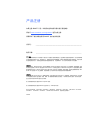 2
2
-
 3
3
-
 4
4
-
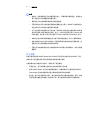 5
5
-
 6
6
-
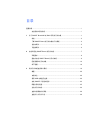 7
7
-
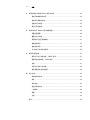 8
8
-
 9
9
-
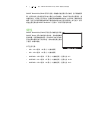 10
10
-
 11
11
-
 12
12
-
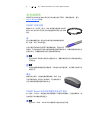 13
13
-
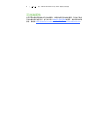 14
14
-
 15
15
-
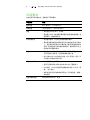 16
16
-
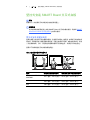 17
17
-
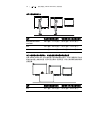 18
18
-
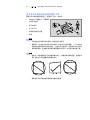 19
19
-
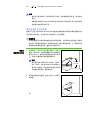 20
20
-
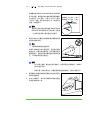 21
21
-
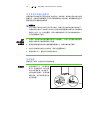 22
22
-
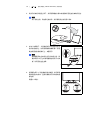 23
23
-
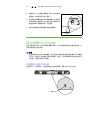 24
24
-
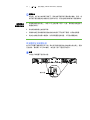 25
25
-
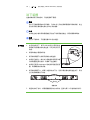 26
26
-
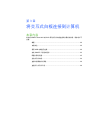 27
27
-
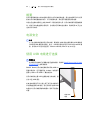 28
28
-
 29
29
-
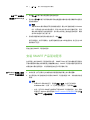 30
30
-
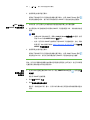 31
31
-
 32
32
-
 33
33
-
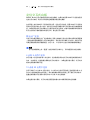 34
34
-
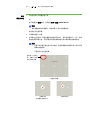 35
35
-
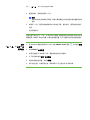 36
36
-
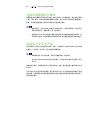 37
37
-
 38
38
-
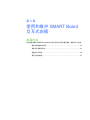 39
39
-
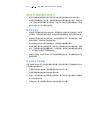 40
40
-
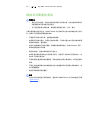 41
41
-
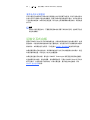 42
42
-
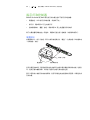 43
43
-
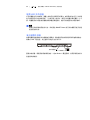 44
44
-
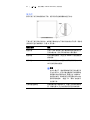 45
45
-
 46
46
-
 47
47
-
 48
48
-
 49
49
-
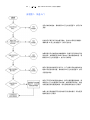 50
50
-
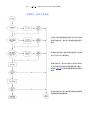 51
51
-
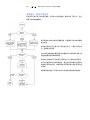 52
52
-
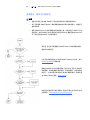 53
53
-
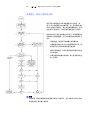 54
54
-
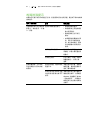 55
55
-
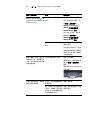 56
56
-
 57
57
-
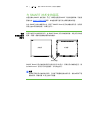 58
58
-
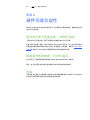 59
59
-
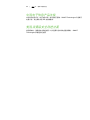 60
60
-
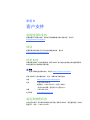 61
61
-
 62
62
-
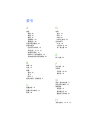 63
63
-
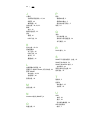 64
64
-
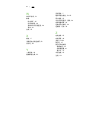 65
65
-
 66
66
-
 67
67
-
 68
68
SMART Technologies Board 600 and D600 リファレンスガイド
- タイプ
- リファレンスガイド
関連論文
-
SMART Technologies Board 600 and D600 リファレンスガイド
-
SMART Technologies Notebook 10 リファレンスガイド
-
SMART Technologies Notebook 10 リファレンスガイド
-
SMART Technologies Height‑Adjustable Wall Mount (HAWM UX/UF) 仕様
-
SMART Technologies Board 800 ユーザーガイド
-
SMART Technologies Board 800 ユーザーガイド
-
SMART Technologies Board 8000i-G3 仕様
-
SMART Technologies Notebook 15 リファレンスガイド
-
SMART Technologies Height‑Adjustable Wall Mount (HAWM UX/UF) 仕様
-
SMART Technologies Height‑Adjustable Wall Mount (HAWM UX/UF) 仕様